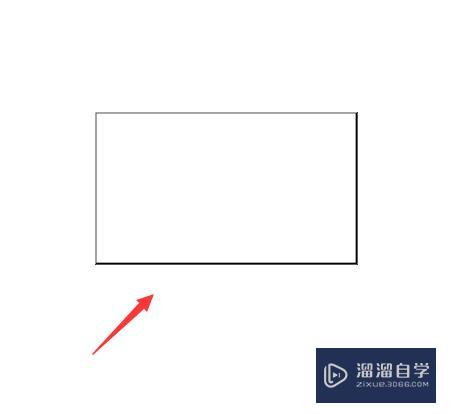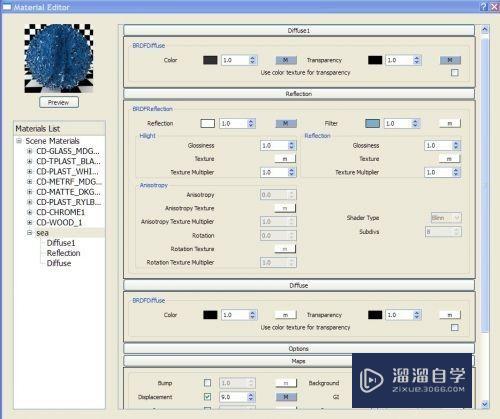Lumion4.0如何保存场景(lumion6.0怎么保存场景)优质
在使用Lumion时。如果找到了一个喜欢的场景。但却不会保存。下次再想调回原来的场景就会很苦恼。那么该在Lumion4.0中该如何保存场景呢?下面小渲就带大家一起来学习下方法。

工具/软件
硬件型号:机械革命极光Air
系统版本:Windows7
所需软件:Lumion4.0
方法/步骤
第1步
打开lumion4.0软件。
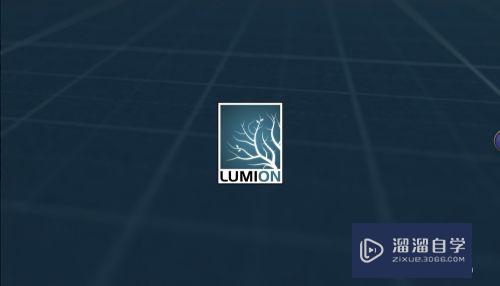
第2步
找到自己喜欢的场景。

第3步
点击右下角的相机图标。

第4步
在出现的界面中可以看到上面有场景的保存图标。
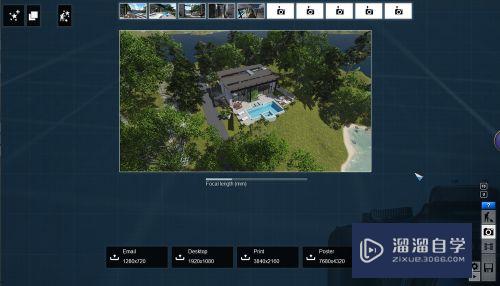
第5步
点击一个空置的图标。
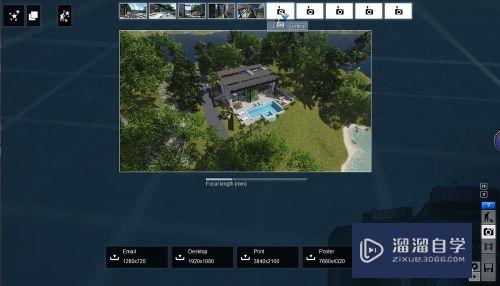
第6步
点击下面的按键就能保存场景了。
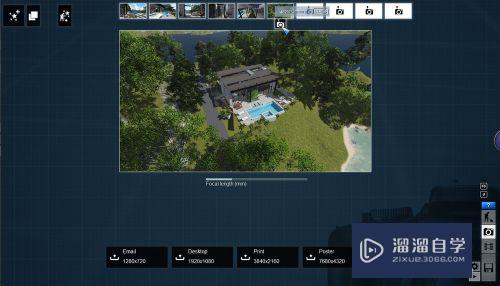
以上关于“Lumion4.0如何保存场景(lumion6.0怎么保存场景)”的内容小渲今天就介绍到这里。希望这篇文章能够帮助到小伙伴们解决问题。如果觉得教程不详细的话。可以在本站搜索相关的教程学习哦!
更多精选教程文章推荐
以上是由资深渲染大师 小渲 整理编辑的,如果觉得对你有帮助,可以收藏或分享给身边的人
本文标题:Lumion4.0如何保存场景(lumion6.0怎么保存场景)
本文地址:http://www.hszkedu.com/62160.html ,转载请注明来源:云渲染教程网
友情提示:本站内容均为网友发布,并不代表本站立场,如果本站的信息无意侵犯了您的版权,请联系我们及时处理,分享目的仅供大家学习与参考,不代表云渲染农场的立场!
本文地址:http://www.hszkedu.com/62160.html ,转载请注明来源:云渲染教程网
友情提示:本站内容均为网友发布,并不代表本站立场,如果本站的信息无意侵犯了您的版权,请联系我们及时处理,分享目的仅供大家学习与参考,不代表云渲染农场的立场!